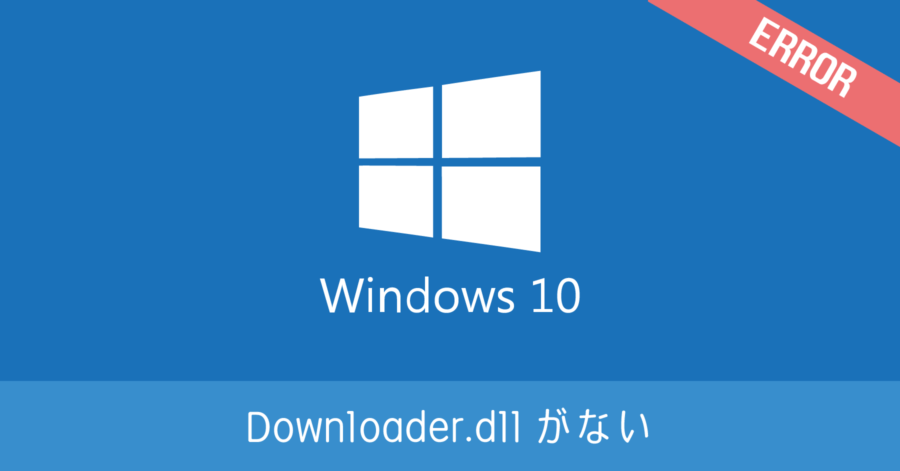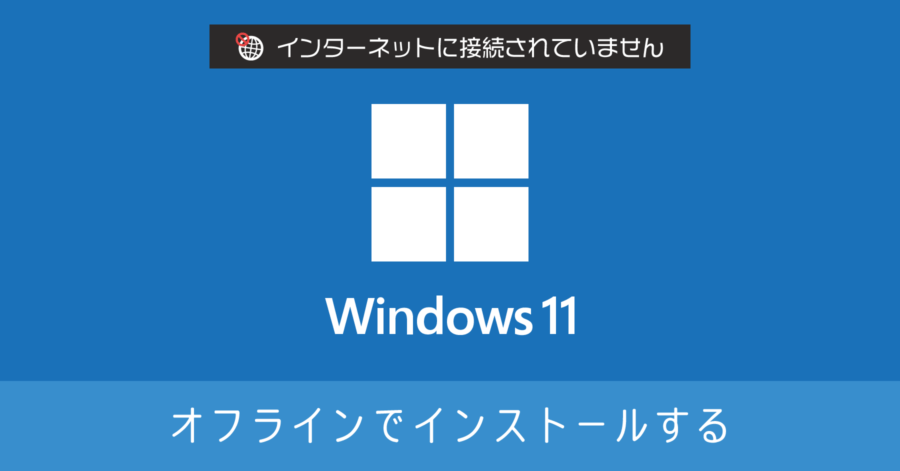Windows 10 右下の天気予報を消す方法。タスクバーの表示・非表示を切り替える
2021/05/12

タスクバーの右側に突如現れた天気予報。マウスを乗せると、様々なニュース記事のタイトルや株価、スポーツの日程など各種フィードが表示されます。
これは Windows 10 の新機能として追加された [ニュースと関心事項] という、パーソナライズされたニュースフィードを表示する機能です。タスクバー上のスペースを活用して、関心のある情報に即座にアクセスできるというもの。
さて。
仕事をする上で余計な情報が目に入ると作業効率が下がるため、新しい機能で興味はあるものの、早速タスクバーの天気予報を非表示にしました。
タスクバーの天気予報の表示を変える
天気予報を消す
タスクバーの空いているスペースを右クリックします。表示されるメニューから [ニュースと関心事項] を選択。
![タスクバーのスペースを右クリックして [ニュースと関心事項] を選択](https://nj-clucker.com/wp-content/uploads/2021/05/set-windows10-news-and-interests02.png)
初期値では [アイコンとテキストを表示] が選ばれています。他に [アイコンのみ表示] と [無効にする] の選択肢があり、不要な情報は非表示にできます。
![[ニュースと関心事項] の表示内容切替](https://nj-clucker.com/wp-content/uploads/2021/05/set-windows10-news-and-interests03.png)
[アイコンのみ表示] を選択すると、気温と天気予報の文字情報が非表示になり、天気のアイコンだけ表示されます。そしてマウスをアイコンに重ねれば、ニュースフィードが表示されます。
![[ニュースと関心事項] を [アイコンとテキストを表示] にした場合と [アイコンのみ表示] の違い](https://nj-clucker.com/wp-content/uploads/2021/05/set-windows10-news-and-interests04.png)
天気予報やニュースフィードの表示が不要であれば [無効にする] を選択します。これで天気アイコンも消えて、これまで通りのタスクバーに戻ります。
天気アイコンはあっても邪魔にならないけど、ニュースフィードが表示されるのは個人的にあまり好みではありません。
天気予報を表示する
タスクバーから非表示にした天気予報は、先ほどと逆の手順になるため、詳しい画面説明は割愛します。
- タスクバーのスペースを右クリック
- [ニュースと関心事項] を選択
- [アイコンとテキストを表示] または [アイコンのみ表示] を選択
以上。